Hogyan távolítsuk el az oldalakat a Word -ban két egyszerű módon, és tiltsuk meg a további betétüket
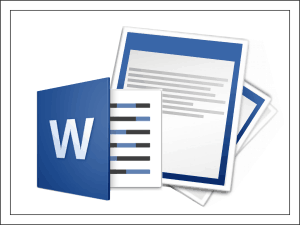
- 3943
- 754
- Nemes Benjámin
Tartalom
- Egyoldalas rés eltávolítása
- Sok oldalrés egyidejű eltávolítása
- Hogyan tilthatjuk meg a repedések beillesztését a bekezdések előtt, belül és utánuk
- Hogyan tilthatjuk meg a programot az asztalok törésére
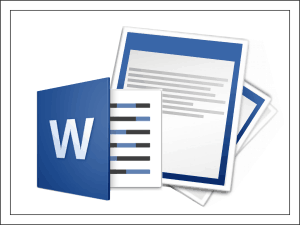
Közben könnyű megoldani a problémát. Különösen a tudás napján elkészítettem egy történetet arról, hogyan lehet eltávolítani az oldalakat a Word -ben, hogy a dokumentum más alkotóelemeit ne érintse, és hogyan lehet megtiltani a programot, hogy beilleszthesse őket, bárhol is legyen az akaratod mellett. A Word 2010 példájára írt utasítások.
Egyoldalas rés eltávolítása
A Microsoft Word diplomások maga a programot - automatikusan, mind a felhasználót - manuálisan hozhatják létre. A program két esetben hozza létre őket - amikor szerepel a dokumentum beállításaiban, és amikor a szöveg eléri a nyomtatott mező végét, és a következő lapra megy. A felhasználó bármely helyre beillesztheti a bontást - hol akar és mennyit akar.A lemez nyomtatott mezőjének kitöltése után a rést nem lehet eltávolítani, az összes többi eltávolítható.
Az egyetlen átmenet gyors eltávolításához egy új oldalra a következőket készítjük:
- Megnyitjuk a dokumentumot a programban. Csoportban "Bekezdés"menü"itthon"Kattintson a gombra"A rejtett formázási szimbólumok megjelenítése".
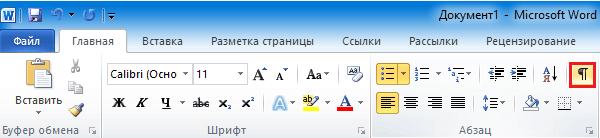
- Kiválasztjuk az elválasztási helyet a szövegben, és kattintunk a billentyűzetre "Töröl".

- Kapcsolja ki a rejtett karakterek show -ját, újra ugyanazon gombra kattintva.
Sok oldalrés egyidejű eltávolítása
Távolítson el néhány hibát a dokumentumból, miután a kezével dolgozott, ez könnyű. De mit kell tennie, ha több száz és ezer van? Ebben az esetben segítséget nyújt nekünk az oldal repedésének szimbólumának valami másra történő cseréjének módszere, például egy üres sor.Az oldal bontásának szimbóluma az M $ szóban így néz ki: ^m. Tehát, hogy a program helyett a program beilleszt egy üres sort, kattintson a Ctrl + H gomb kombinációjára, vagy kattintson a menüre "itthon"gomb"Cserél". A mezőn "megtalálja"Belépünk ^m, És a mezőn "Kicserélve" - ^P (Egy üres vonal szimbóluma). Ha csak el akarjuk távolítani az elválasztást, akkor az alsó mezőben semmit sem jelezünk (cseréljük ki a szimbólumot az ürességre - ez azt jelenti, hogy csak eltávolítjuk).
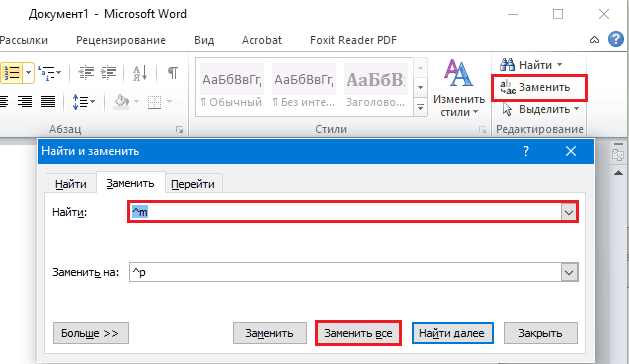
Ezután, ha a teljes dokumentumban van szüksége Autolos -ra, kattintson a "Cserél ki mindent". De ha valahol a bontást meg kell menteni, például a szöveg egy adott helyén vagy után, akkor kattintson a gombra ugyanabban az ablakbanTöbb"(A képernyőképen azt látják, hogy"Kevésbé", Mivel a menü nyitva van), jelöljük a keresési irányt (előre vagy hátra), egyéb paramétereket (ha szükséges), és kattintson a kattintássalCserél".
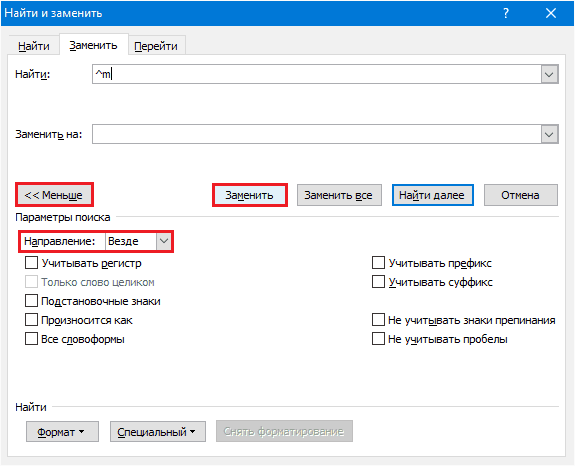
Kevesebb, mint egy percig tart a több száz lap feldolgozása. Kényelmes, nem igaz -e?
Hogyan tilthatjuk meg a repedések beillesztését a bekezdések előtt, belül és utánuk
Időnként a dokumentum kidolgozása során a bontás karakterét nem azokra a helyekre helyezik, ahol látni akarjuk őket. Például minden piros vonal előtt vagy a szöveg belsejében. Ennek a szégyenének megtiltása érdekében ezt megtesszük:- Menjünk a menü fülre "Oldal elrendezés"És kattintson a párbeszédpanel megnyitó gombjára"Bekezdés". Ugyanazon szakasz jobb alsó sarkában található, a felső panelen.
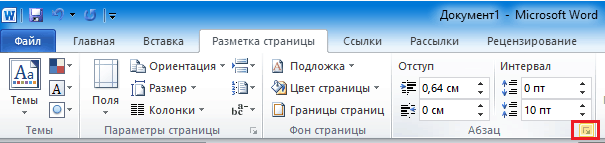
- Nyissa meg a fület "Pozíció az oldalon"És a szakaszban"Törés"Helyezze a zászlókat a pontok közelében"Ne szakítson el a következőtől"És" ésNe szakítsa meg a bekezdést".
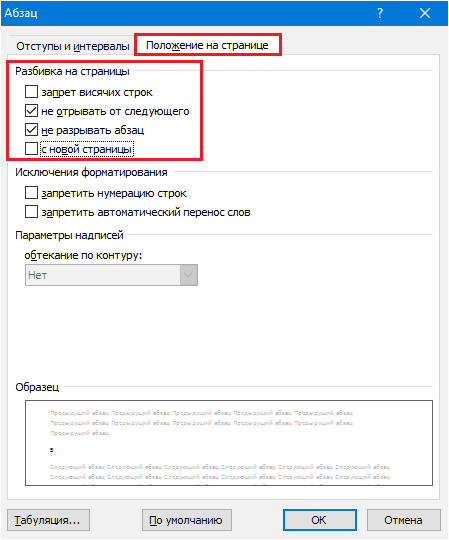
A Word néhány verziójában van még egy elem - "Rés előtt (bekezdés) ". Ne felejtsd el eldobni a zászlót és belőle.
A leírt műveletek hatása csak a szöveg kiválasztott töredékeire vonatkozik. Annak érdekében, hogy ezt a konfigurációt globálissá tegye, térjen vissza a fülre "itthon"És a csoportban"Stílusok"Kattintson a párbeszédpanel megnyitó gombjára. Ugyanabban a helyen van, mint a csoportban "Bekezdés" - Az alábbiakban a jobb oldalon.
A stílusok listájában kattintunk az elemre "1. cím", Menjünk a menübe, amelyet a gomb mögött rejtenek, a nyíl lefelé az elem sorában, és válassza a"változás".
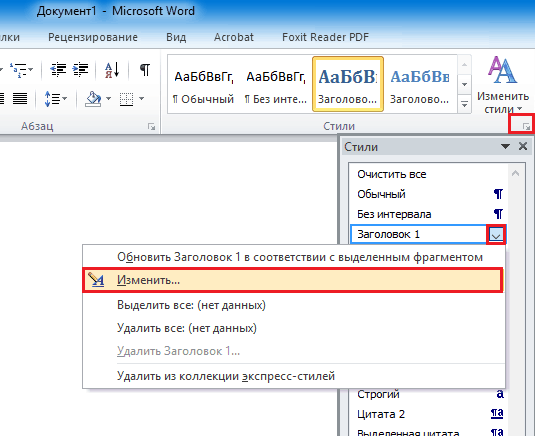
Az ablakban "A stílus megváltoztatása"Kattintson"Formátum"És kattintson a parancsra"Bekezdés".
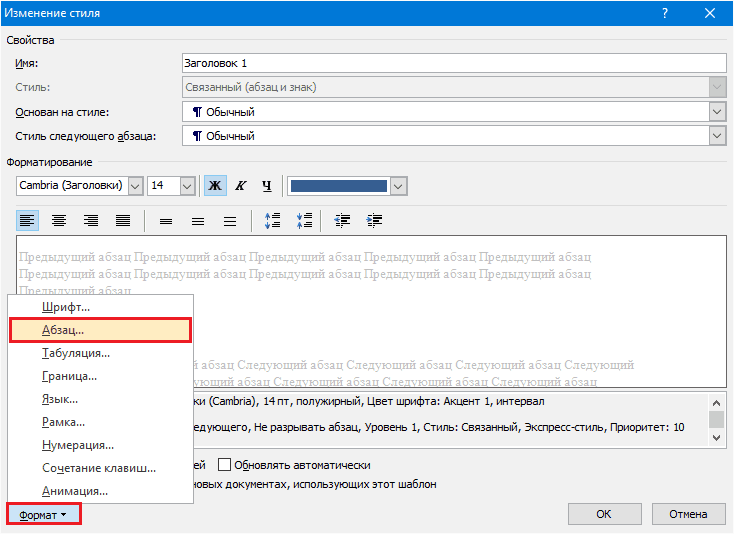
Ablakkal "Pozíció az oldalon", amely ezt követően megnyílik, már ismerősek vagyunk. Telepítse be ugyanazokat a beállításokat, mint egy töredéknél, és kattintson a "Megment". Most a szükséges paramétereket alkalmazzuk a teljes dokumentumra.
Ha ezeket a beállításokat a jövőben szeretné használni, az ablakban "A stílus megváltoztatása"Mark"Az új dokumentumokban, amelyeket e sablon használ".

Hogyan tilthatjuk meg a programot az asztalok törésére
A szót tiltható, hogy nemcsak a szövegre, hanem a lapra illesztett táblákat is vágja. Csak egy esetben azonban - ha a táblázat nem hosszabb, mint a nyomtatott mező.
Tehát, hogy ezt megtegyük, kiválasztunk egy szakadt sort vagy a teljes táblázatot (ha nem akarjuk, hogy a szöveg eltolódásakor valamilyen más helyen részre osztjuk), és telepítjük rá a kurzort.
Tovább a menüben "Dolgozni az asztalokkal"Menjünk a szakaszra"Elrendezés"(Míg a kurzor nem áll a tabletta cellájában, ez a menü rejtett). Kattintson a szakaszra "asztal"gomb"Tulajdonságok".

Azután megnyitott ablakban lépjünk fel a fülre "Vonal"És a listában"Lehetőségek"Állítsa vissza a Jackdaw -t a pontról"Engedje meg a vonalak átvitelét a következő oldalra".
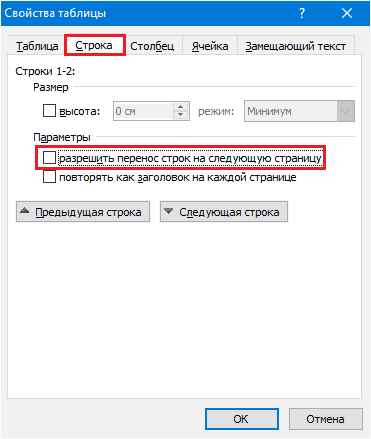
A beállítások fenntartása után a táblázat csak egy másik lapra kerül, bontás nélkül.
Mint láthatja, minden nagyon egyszerű, kényelmes és megfizethető. Használat!
- « Hogyan lehet letölteni egy videót a VK -ról, miután új mintára váltott
- Hogyan lehetne javítani a videó minőségét egyszerű ingyenes módszerek »

